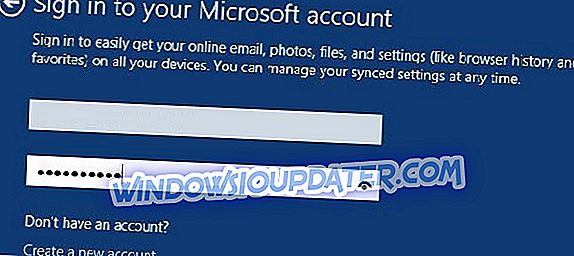Microsoft 계정없이 Windows 10을 설치할 수 있습니까? 짧은 대답은 예이지만 일련의 특정 단계를 따라야합니다. 우리는 그것들을 아래에 열거 할 것입니다.
Windows 10 운영 체제를 직접 사용해보고 싶지만 로그인에 Microsoft 계정이 필요하거나 필요하지 않습니다. Windows 10 운영 체제를 설치하기 위해 Microsoft 계정이 필요 없다는 사실을 알게되어 기쁩니다. Microsoft 계정없이 Windows 10을 설치하기 위해 수행해야 할 작업을 정확히 알아 보려면 아래 가이드를 읽으십시오.

Microsoft는이 작업을 쉽게 수행하지는 않지만 Microsoft 계정에 로그인하지 않고 장치에 Windows 10을 설치하는 것을 피할 수 있습니다. 불행히도 일부 사용자의 경우 Microsoft 계정없이 Windows 10을 설치하기 위해 선택해야하는 옵션을 쉽게 발견 할 수는 없지만 아래 지시 사항을 따르면 Windows 10을 설치할 수 있습니다.
Microsoft 계정없이 Windows 10을 설치하는 단계
- 장치에 Windows 10 부팅 CD / DVD 또는 외장 드라이브를 넣습니다.
- "Microsoft 계정에 로그인하십시오"페이지가 나타날 때까지 화면의 지시 사항을 따르십시오.
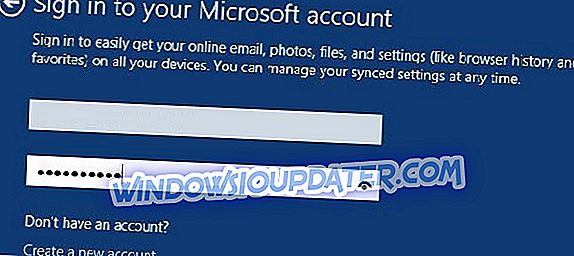
- 'Microsoft 계정에 로그인'페이지에서 화면 하단에 '새 계정 만들기'라는 기능이 표시됩니다.
- 왼쪽 버튼을 클릭하거나 "새 계정 만들기"기능을 누릅니다.
- '새 계정 만들기'화면에서 왼쪽 버튼을 클릭하거나 'Microsoft 계정없이 로그인'을 탭합니다. 그러나이 옵션은 '새 계정 만들기'창과 거의 같은 자주색 대비를 유지하므로 약간 유의하십시오. 발견하기가 더 힘듭니다.
참고 : 'Microsoft 계정없이 로그인'링크는 '국가 / 지역'상자 아래에 있습니다.
- 여기에서 Microsoft 계정없이 Windows 10 운영 체제를 설치하여 원하는대로 사용할 수 있습니다.
관리자 계정을 로컬 계정으로 바꾸어 Microsoft 계정을 사용하지 않고 Windows 10을 설치할 수도 있습니다. 먼저 관리자 계정을 사용하여 로그인 한 다음 설정> 계정> 내 정보로 이동하십시오. '내 Microsoft 계정 관리'옵션을 클릭 한 다음 '대신 로컬 계정으로 로그인'을 선택하십시오.
보시다시피 따라야 할 단계가 그리 어렵지 않습니다. Microsoft 계정 없이도 Windows 10을 성공적으로 설치할 수 있기를 바랍니다. 질문이 있으시면 아래의 의견란을 사용하시면됩니다.
편집자 주 :이 게시물은 원래 2014 년 11 월에 출판되었으며 그 이후로 신선도와 정확성을 위해 업데이트되었습니다 .